w10c盘不显示容量修复方法 win10c盘不显示容量怎么回事
更新时间:2021-05-28 09:58:00作者:zhong
最近有win10用户说他的c盘不显示容量,在安装软件的时候,都不知道磁盘还剩下多少空间,那么win10c盘不显示容量怎么回事呢,这应该是被隐藏起来,我们设置显示即可,下面小编给大家分享win10 c盘不显示容量的修复方法。
推荐系统:win10安装版下载64位
解决方法:
一:查看详细信息
1、点击“此电脑”——“查看”——“详细信息窗格”。
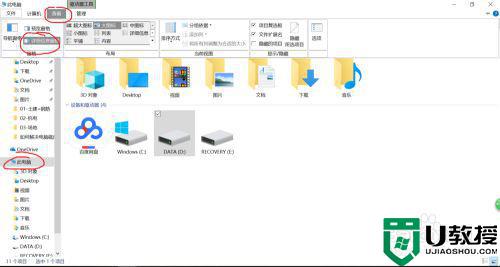
2、点击C盘,即可查看C盘已用空间、可用空间、总空间。
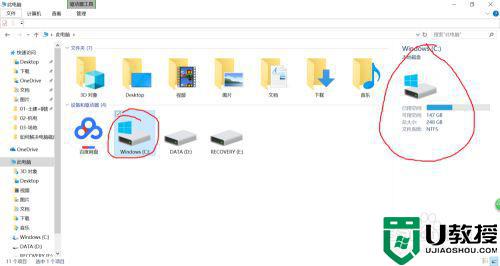
3、点击D盘,即可查看D盘已用空间、可用空间、总空间。
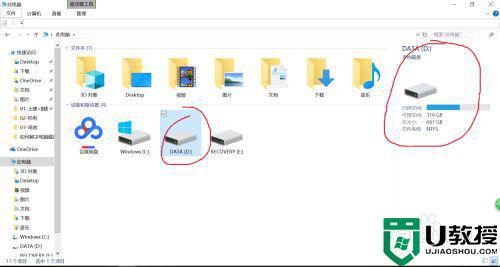
二:修改查看方式
1、点击“此电脑”,进入我的电脑。
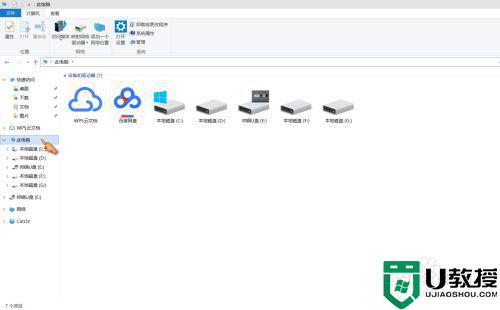
2、点击上方“查看”,查看方式选择“平铺”即可自动在磁盘图标下方显示可用容量及总容量。
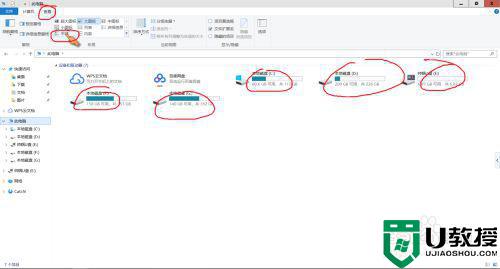
以上就是win10 c盘不显示容量的修复方法,有想要磁盘显示容量空间的话,可以按上面的方法来进行修复。
w10c盘不显示容量修复方法 win10c盘不显示容量怎么回事相关教程
- win10内存容量不显示百分比怎么办 让win10磁盘显示内存容量百分比的方法
- w10不显示音量怎么办 w10不显示调节音量如何修复
- 怎么解决音量不显示 win10 win10音量图标不显示怎么办
- win10不兼容导致窗口显示不完整修复方法
- w10改硬盘容量 不足10% 颜色的步骤 win10如何修改磁盘容量低于10%时的颜色
- win10 outlook看不到内容怎么办 win10系统outlook不显示邮件内容如何恢复
- win10搜索框变黑不显示内容如何解决 win10搜索框变黑不显示内容的恢复方法
- 如何快速地给win10C盘扩容 高手教你给win10C盘扩容的方法
- win10打开excle不显示内容,拖进去才显示处理方法
- win10 d盘被隐藏了怎么回事 win10 d盘不显示如何恢复
- Win11如何替换dll文件 Win11替换dll文件的方法 系统之家
- Win10系统播放器无法正常运行怎么办 系统之家
- 李斌 蔚来手机进展顺利 一年内要换手机的用户可以等等 系统之家
- 数据显示特斯拉Cybertruck电动皮卡已预订超过160万辆 系统之家
- 小米智能生态新品预热 包括小米首款高性能桌面生产力产品 系统之家
- 微软建议索尼让第一方游戏首发加入 PS Plus 订阅库 从而与 XGP 竞争 系统之家
热门推荐
win10系统教程推荐
- 1 window10投屏步骤 windows10电脑如何投屏
- 2 Win10声音调节不了为什么 Win10无法调节声音的解决方案
- 3 怎样取消win10电脑开机密码 win10取消开机密码的方法步骤
- 4 win10关闭通知弹窗设置方法 win10怎么关闭弹窗通知
- 5 重装win10系统usb失灵怎么办 win10系统重装后usb失灵修复方法
- 6 win10免驱无线网卡无法识别怎么办 win10无法识别无线网卡免驱版处理方法
- 7 修复win10系统蓝屏提示system service exception错误方法
- 8 win10未分配磁盘合并设置方法 win10怎么把两个未分配磁盘合并
- 9 如何提高cf的fps值win10 win10 cf的fps低怎么办
- 10 win10锁屏不显示时间怎么办 win10锁屏没有显示时间处理方法

